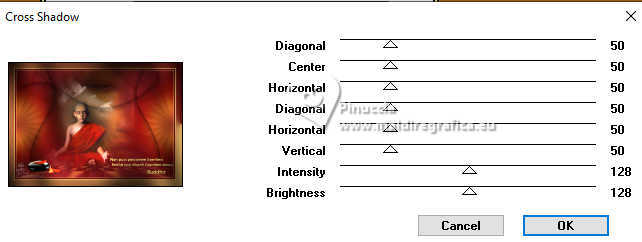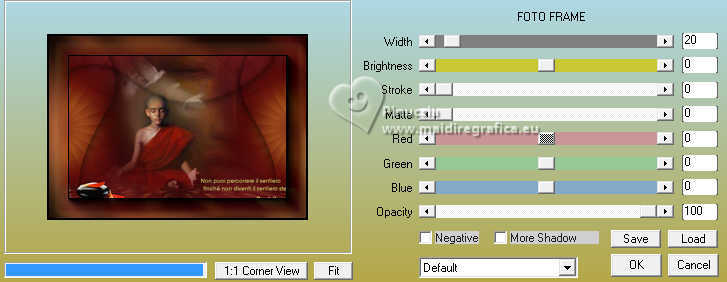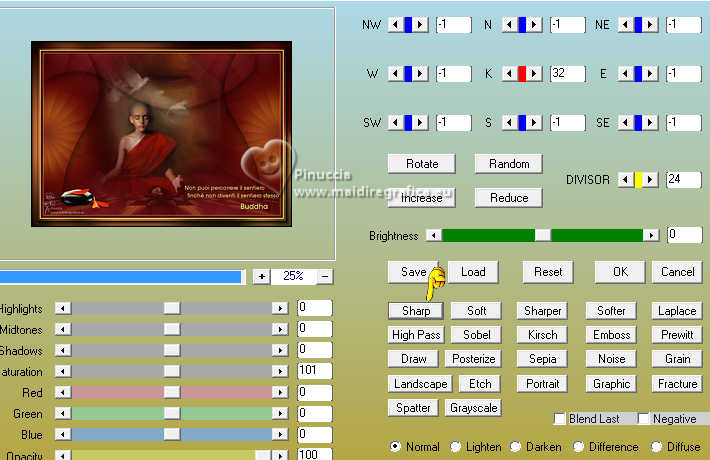|
BOEDDHA KARMA VRIENDELIJK
BOEDDHA KARMA FRIENDLY

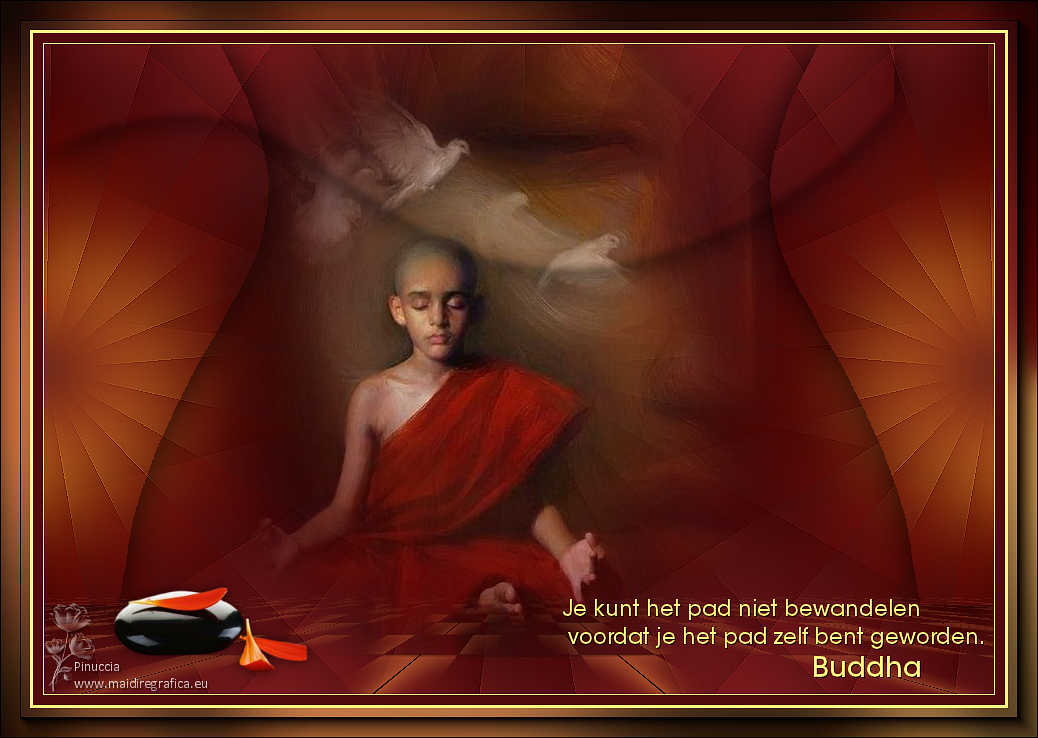
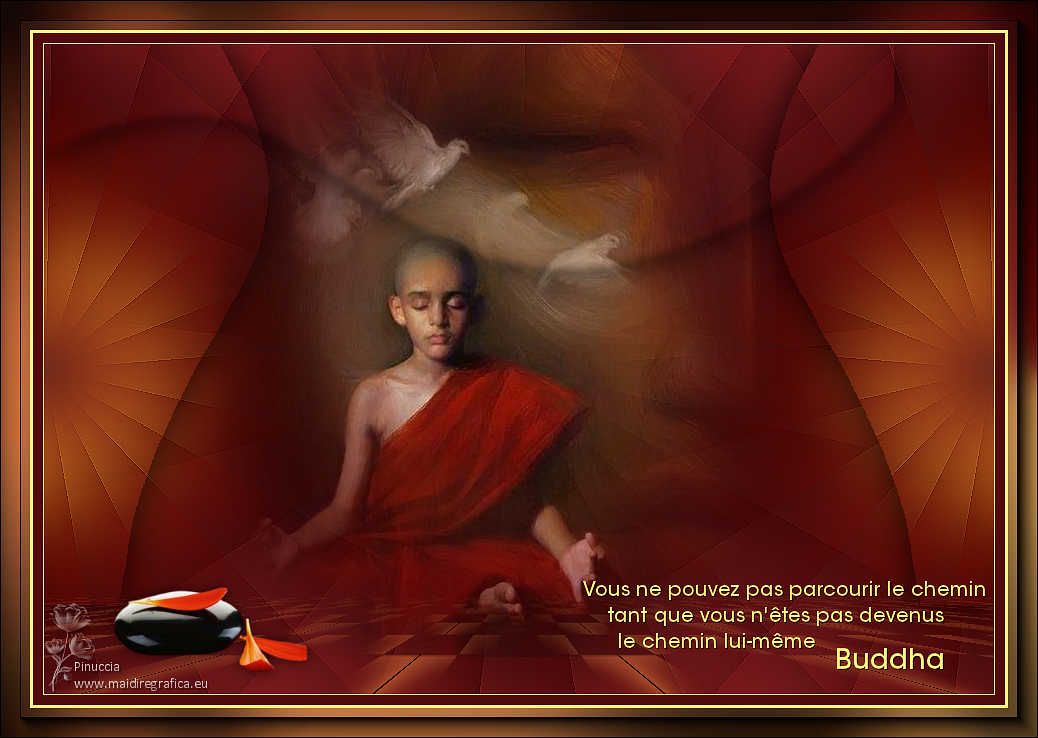
Merci Gerrie pour la permission de traduire tes tutoriels.

Ce tutoriel est une création ©Pspmagnifique et il ne peut pas être copié sur d'autres sites, ni être proposé au téléchargement.
La même chose vaut pour ma traduction.
Le tutoriel, créé avec PSP2020 a été traduit avec PSPX9, mais il peut également être exécuté avec les autres versions.
Suivant la version utilisée, vous pouvez obtenir des résultats différents.
Depuis la version X4, la fonction Image>Miroir a été remplacée par Image>Renverser horizontalement,
et Image>Renverser avec Image>Renverser verticalement.
Dans les versions X5 et X6, les fonctions ont été améliorées par la mise à disposition du menu Objets.
Avec la nouvelle version X7 nous avons encore Miroir et Renverser, mais avec nouvelles différences.
Consulter, si vouz voulez, mes notes ici
Certaines dénominations ont changées entre les versions de PSP.
Les plus frequentes différences:

 Traduction italienne qui Traduction italienne qui
 Traduction anglaise here Traduction anglaise here
 Vos versions ici Vos versions ici
Nécessaire pour réaliser ce tutoriel:

(ici les liens vers les sites des créateurs de tubes)

consulter, si nécessaire, ma section de filtre ici
Filters Unlimited 2.0 ici
&<Kaleidoscope> - Radial Replicate (à importer dans Unlimited) ici
PHP Shares-hdj2 - Michele - dans le matériel
AAA Frames - Foto Frame / AAA Frames - Custom ici
Graphics Plus - Cross Shadow ici
Mura's Meister - Perspective Tiling ici
Filtres Graphics Plus peuvent être utilisés seuls ou importés dans Filters Unlimited.
voir comment le faire ici).
Si un filtre est fourni avec cette icône,  on est obligé à l'importer dans Unlimited on est obligé à l'importer dans Unlimited

N'hésitez pas à changer le mode mélange des calques et leur opacité selon les couleurs utilisées.
Dans les plus récentes versions de PSP, vous ne trouvez pas le dégradé d'avant plan/arriére plan ou Corel_06_029.
Vous pouvez utiliser le dégradé des versions antérieures.
Ici le dossier Dégradés de CorelX.
Placer le preset  dans le dossier du filtre Alien Skin Eye Candy 5 Impact>Settings>Glass. dans le dossier du filtre Alien Skin Eye Candy 5 Impact>Settings>Glass.
En cliquant sur le preset une ou deux fois (selon vos réglages) automatiquement il se placera directement dans le dossier Settings de Alien Skin Eye Candy.
pourquoi un ou deux clic voir ici

1. Placer en avant plan la couleur claire #fcf781,
et en arrière plan la couleur foncée #520e0f.
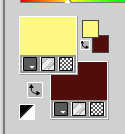
Préparer en avant plan un dégradé de premier plan/arrière plan, style Radial.
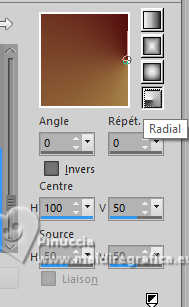
2. Ouvrir Alfa_Boeddha
Fenêtre>Dupliquer ou sur le clavier shift+D pour faire une copie.

Fermer l'original.
La copie, qui sera la base de votre travail, n'est pas vide, mais contient les sélections enregistrées sur le canal alpha.
3. Sélections>Sélectionner tout.
Ouvrir l'image pspmagnifique 
Édition>Copier.
Revenir sur votre travail et Édition>Coller dans la sélection.
Sélections>Désélectionner tout.
4. Effets>Effets d'image>Mosaïque sans jointures.

5. Réglage>Flou>Flou gaussien - rayon 40.
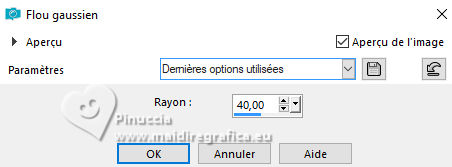
6. Effets>Modules Externes>Filters Unlimited 2.0 - &<Bkg Kaleidoscope> - Radial Replicate, par défaut.
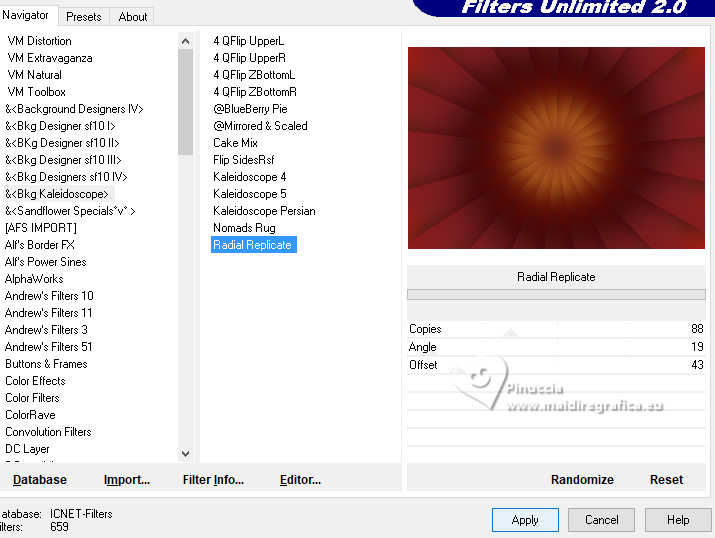
Effets>Effets de bords>Accentuer.
7. Effets>Effets d'image>Mosaïque sans jointures, comme précédemment.

8. Sélections>Charger/Enregistrer une sélection>Charger à partir d'un canal alpha.
La sélection Selectie 1 est déjà disponible.
On doit seulement cliquer sur Charger.
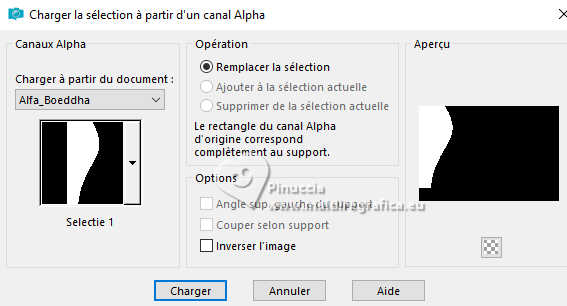
Sélections>Transformer la sélection en calque.
9. Effets>Effets 3D>Ombre portée, couleur noire.

Sélections>Désélectionner tout.
10. Effets>Effets de réflexion>Miroir rotatif.

Calques>Fusionner>Fusionner le calque de dessous.
11. Calques>Nouveau calque raster.
Sélections>Charger/Enregistrer une sélection>Charger à partir d'un canal alpha.
Ouvrir le menu des sélections et charger la sélection Selectie 2
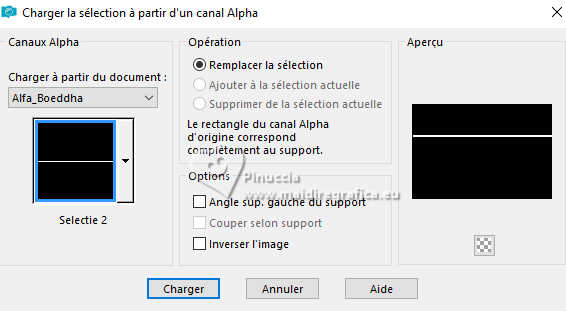
Remplir  la sélection du dégradé. la sélection du dégradé.
Sélections>Désélectionner tout.
12. Effets>Effets de distorsion>Spirales.
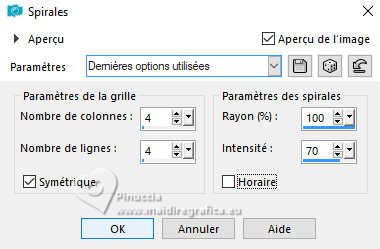
13. Effets>Modules Externes>PHPShares-hdj2 - Michele, par défaut.
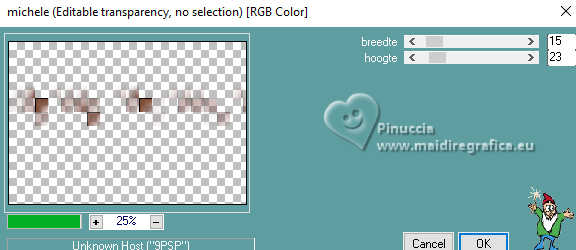
14. Effets>Effets de réflexion>Miroir rotatif, comme précédemment.

15. Effets>Modules Externes>Mura's Meister - Perspective Tiling
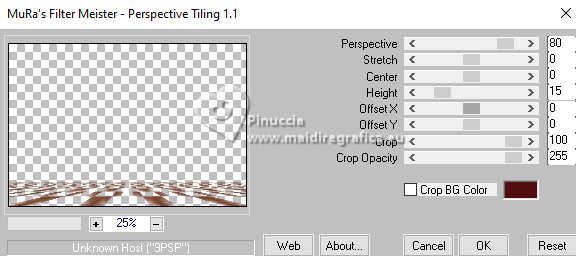
Activer l'outil Baguette magique 

Cliquer dans la partie transparente pour la sélectionner.
ne vous inquiètez pas si vous voyez que l'image entière est sélectionnée
16. Presser CANC sur le clavier 
Sélections>Désélectionner tout.
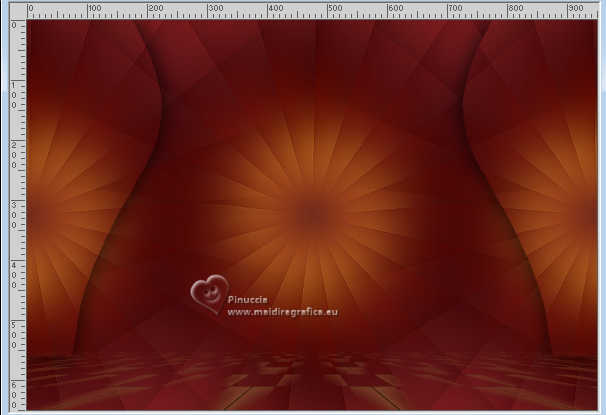
17. Calques>Dupliquer.
Placer le calque en mode Éclaircir, et réduire l'opacité à 65%, ou selon vos couleurs.
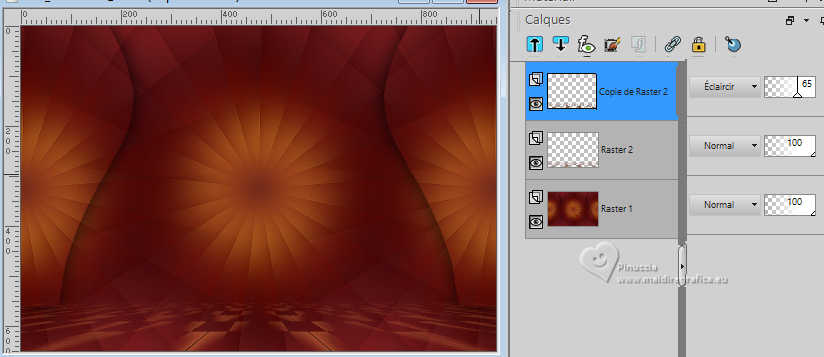
18. Ouvrir le tube Buddha 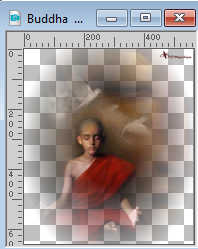
Effacer le watermark et Édition>Copier.
Revenir sur votre travail et Édition>Coller comme nouveau calque.
19. Tauche K pour activer l'outil Sélecteur 
et placer Position horiz.: 168,00 et Position vert.: -37,00.
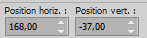
Touche M pour désélectionner l'outil.
20. Calques>Nouveau calque raster.
Sélections>Charger/Enregistrer une sélection>Charger à partir d'un canal alpha.
Ouvrir le menu des sélections et charger la sélection Selectie 3
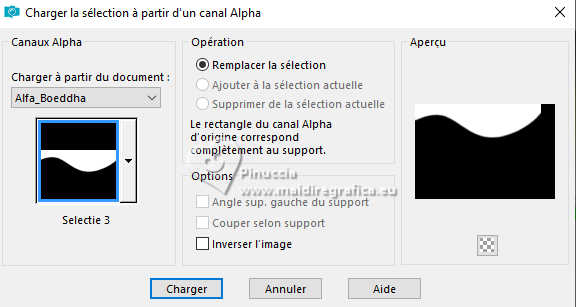
21. Effets>Effets 3D>Ombre portée, comme précédemment.
Sélections>Désélectionner tout.
22. Activer l'outil Texte  , ,
Police ITC Avant Gard Std MD - ou à choix

Règler la taille selon le texte et la version de PSP.
Placer en arrière plan la couleur claire, ou la couleur à choix.
Digiter le texte Je kunt het pad niet bewandelen
woordat je het pad zelf bent geworden. Buddha
français: Vous ne pouvez pas parcourir le chemin, tant que vous n'étes pas devenus le chemin lui-même. Buddha
Calques>Convertir en calque raster.
Si nécessaire, redimensionner le texte, et le positionner en bas à droite.
23. Effets>Effets 3D>Ombre portée, couleur noire, ou une couleur à choix.

24. Ouvrir le tube Steen 
Édition>Copier.
Revenir sur votre travail et Édition>Coller comme nouveau calque.
Redimensionner, si nécessaire, pour le tube fourni il n'est pas nécessaire.
Déplacer  le tube eb bas à gauche. le tube eb bas à gauche.
Effets>Effets 3D>Ombre portée, à choix.
25. Signer votre travail sur un nouveau calque.
26. Pour les bords, à nouveau inverser les couleurs de la palette,
et placer en avant plan le dégradé.

Image>Ajouter des bordures, 1 pixel, symétrique, couleur d'avant plan.
Image>Ajouter des bordures, 10 pixels, symétrique, couleur d'arrière plan.
Image>Ajouter des bordures, 3 pixels, symétrique, couleur d'avant plan.
27. Sélections>Sélectionner tout.
Image>Ajouter des bordures, 30 pixels, symétrique, n'importe quelle couleur.
Sélections>Inverser.
Remplir  la sélection du dégradé. la sélection du dégradé.
27. Effets>Modules Externes>Graphics Plus - Cross Shadow, par défaut.
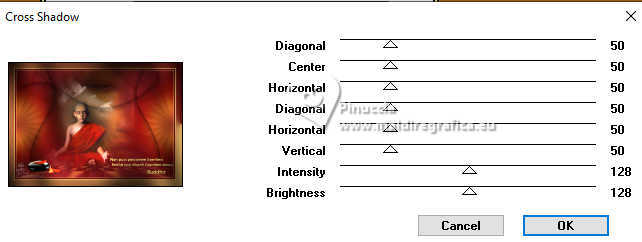
28. Effets>Modules Externes>AAA Frames - Foto Frame.
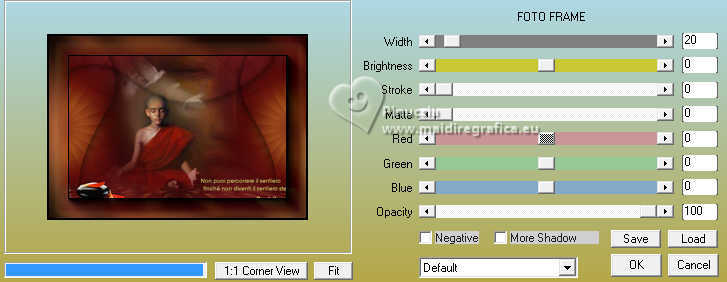
Sélections>Désélectionner tout.
29. Effets>Modules Externes>AAA Filtres - Custom - clicca su Sharp e ok.
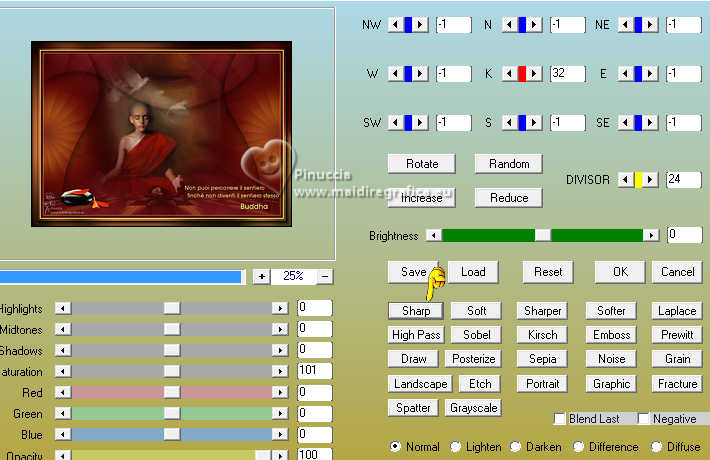
30. Enregistrer en jpg.
Pour les tubes de cette version merci Guismo


Vous pouvez m'écrire pour n'importe quel problème, ou doute, ou si vous trouvez un link modifié,
ou seulement pour me dire que ce tutoriel vous a plu.
25 Novembre 2023

|

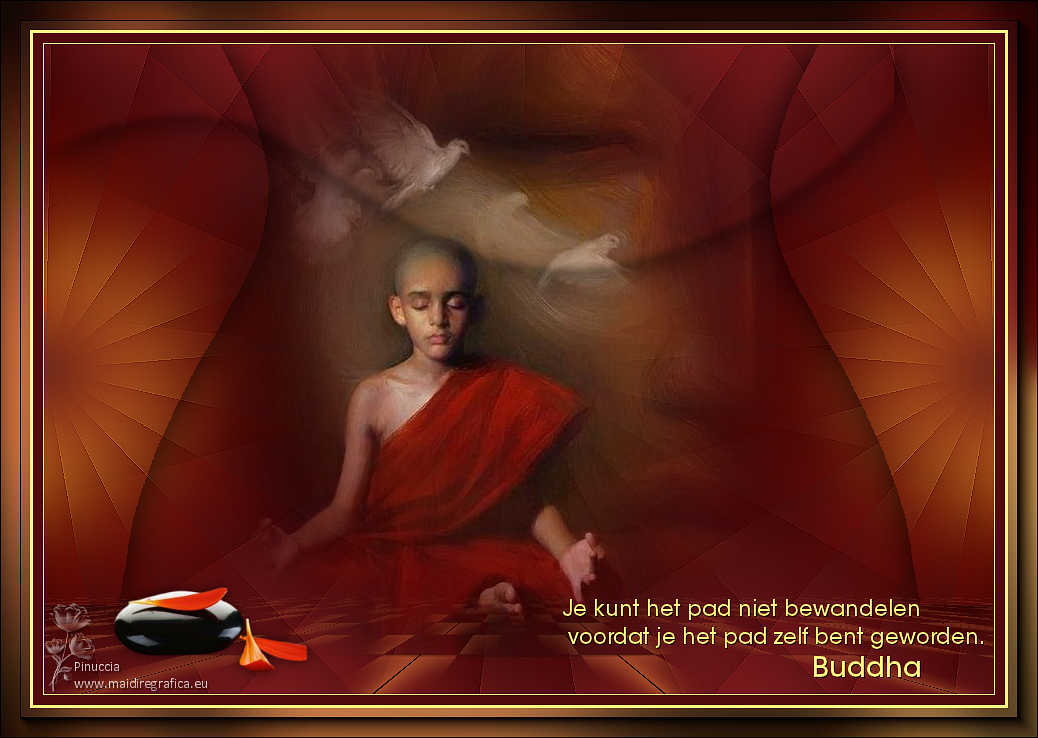
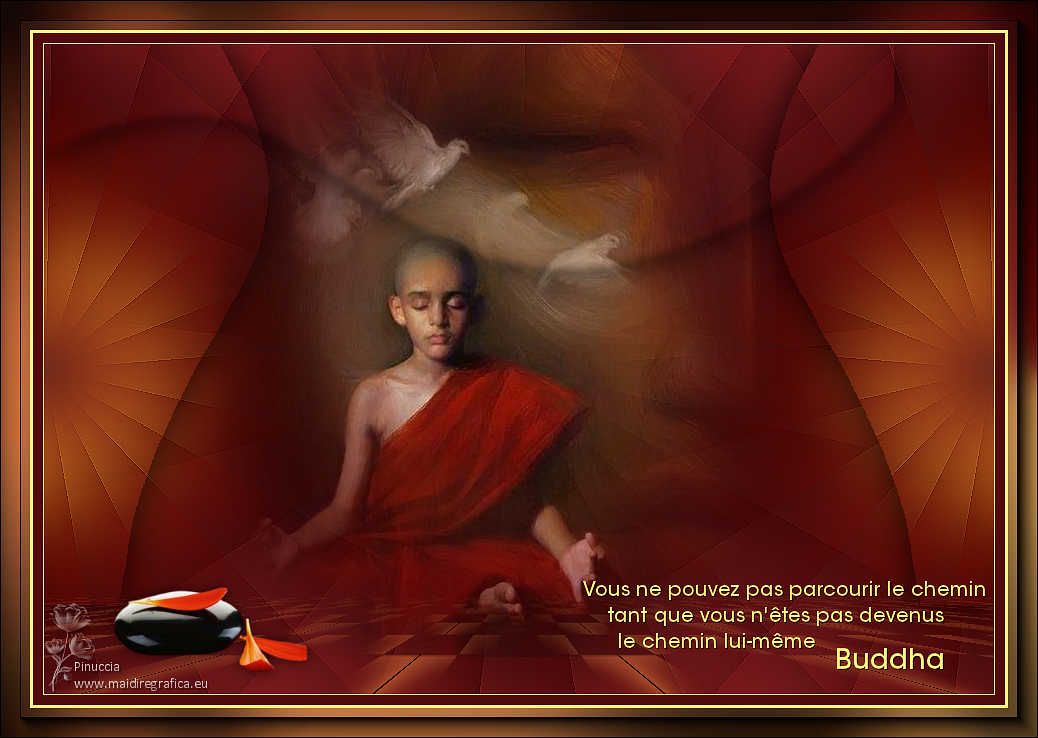



 Traduction italienne
Traduction italienne  Traduction anglaise
Traduction anglaise  Vos versions
Vos versions 



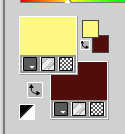
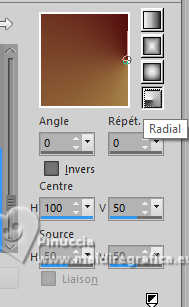



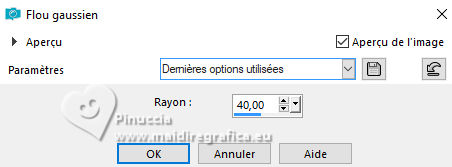
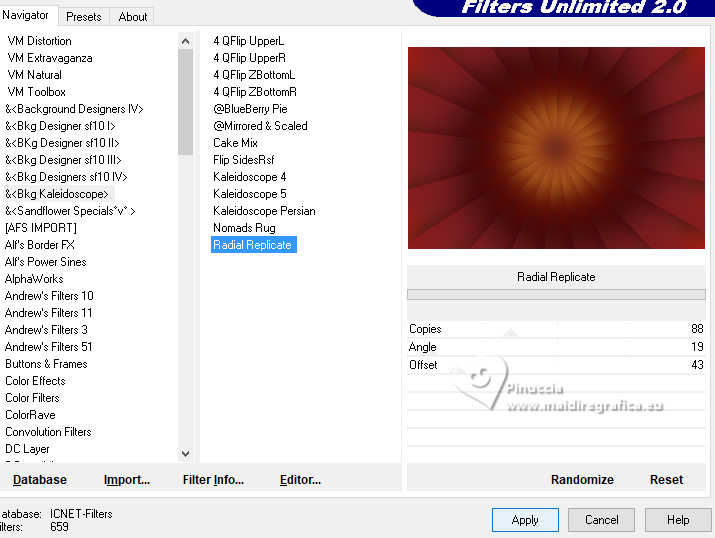
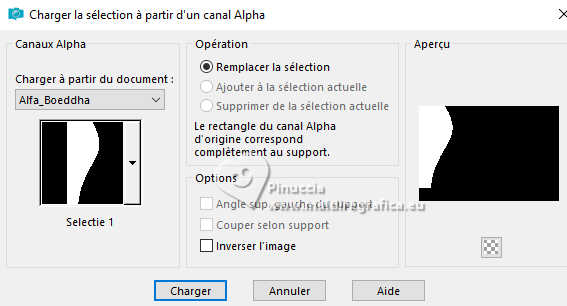


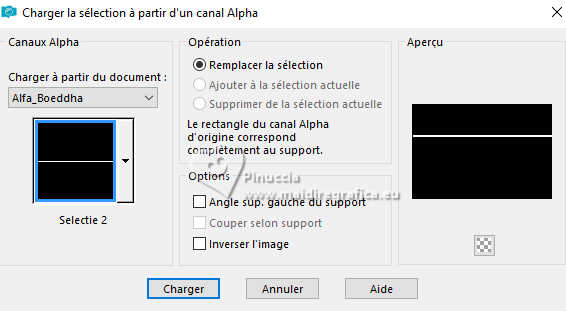
 la sélection du dégradé.
la sélection du dégradé.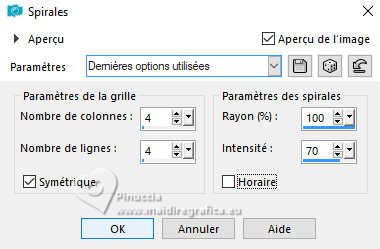
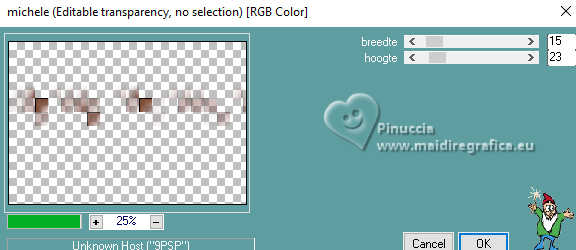
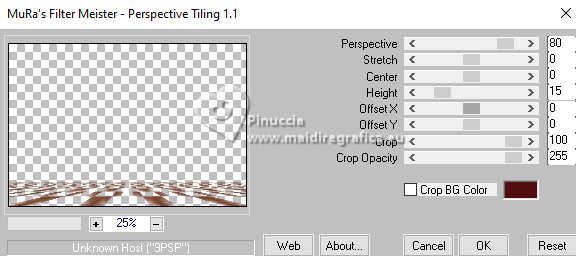



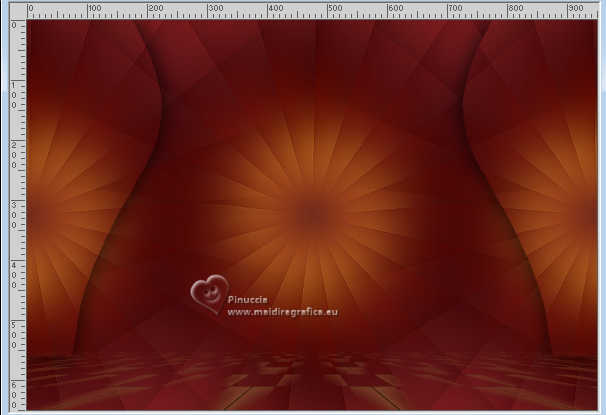
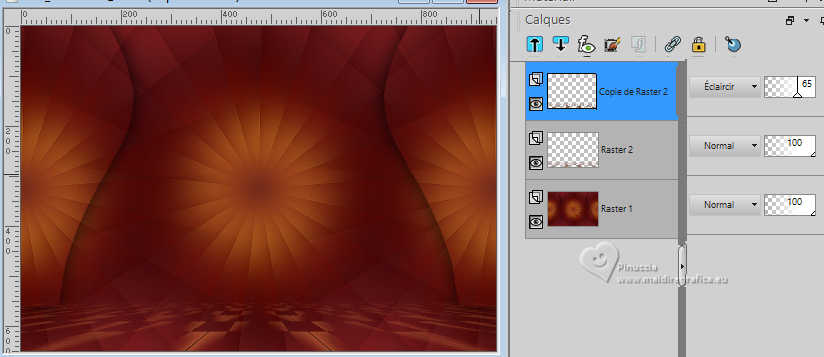
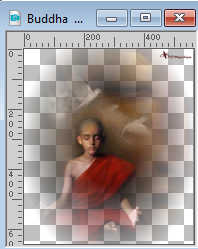

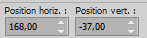
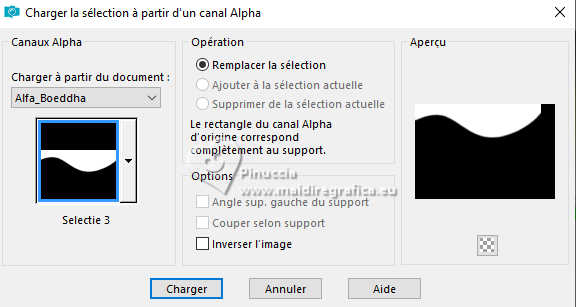
 ,
,


 le tube eb bas à gauche.
le tube eb bas à gauche.